TouYinger S9 Руководство пользователя онлайн
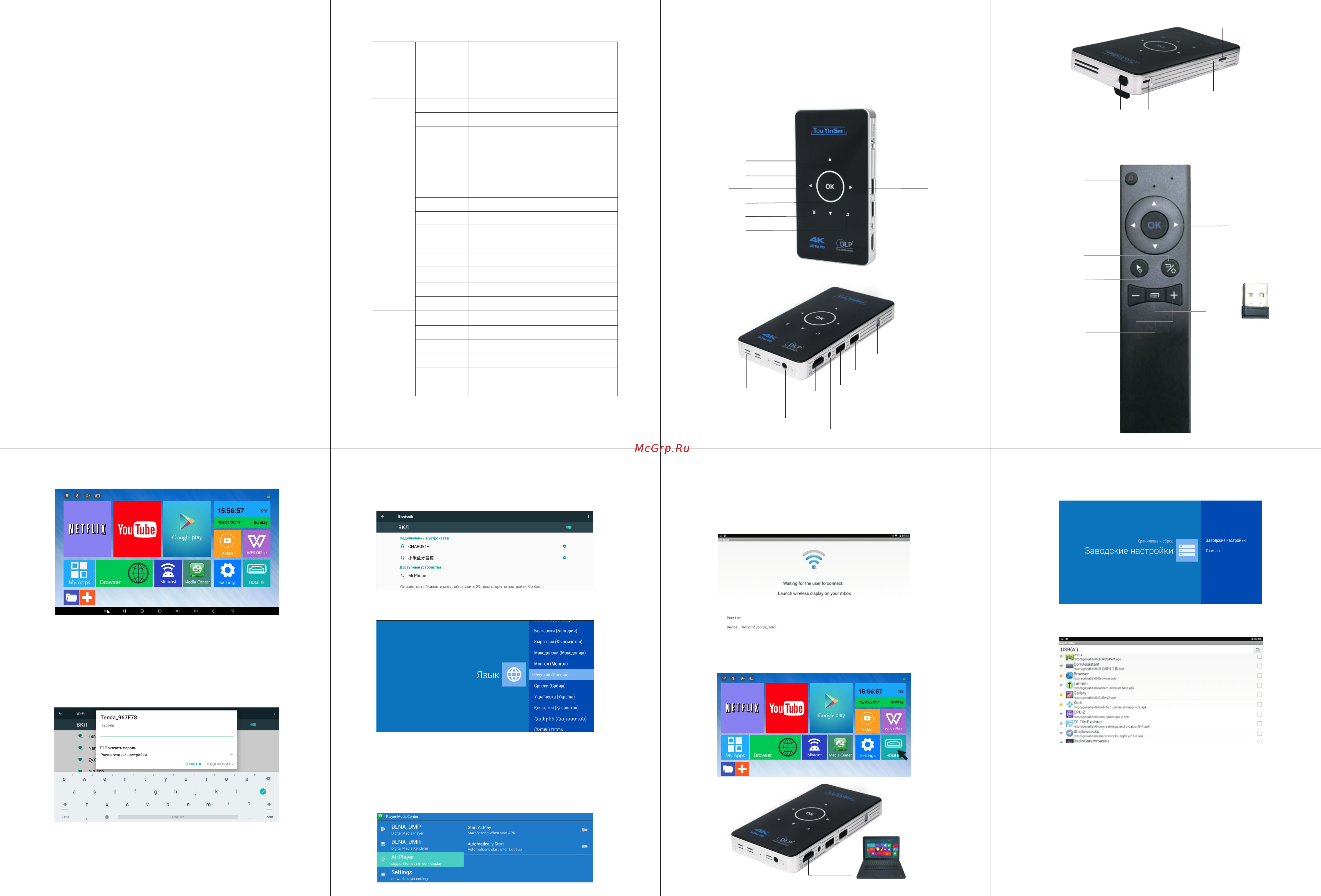
mp
3/ac3-dts/o
gg
/
ap
e/
fl
ac/aac/wav
/
wma
TouYinger S9 Проектор
Инструкция по эксплуатации
Вы сможете полностью разобраться как правильно
пользоваться устройством из этого руководства
пользователя. Особенность этого продукта -
небольшой размер и портативность, предназначен
для семейного отдыха, развлечений, бизнеса и т.д.
Даст вам бесконечное удовольствие от большого
экрана в любое время и в любом месте.
1. Характеристики:
Система
Интерфейсы
Комплектация
Процессор
ОЗУ
ПЗУ
Wi-Fi
Bluetooth
Декодирование
видео
Форматы видео
Форматы аудио
Ввод
ОС
USB*2
HDMI*1
Наушники*1
DC вход*1
Разъем TF*1
Проектор
Адаптер питания
Пульт ДУ
Штатив
Инструкция
Кабель HDMI
1
1
1
1
1
1
Поддержка карт памяти Mi
croSD
DC 5V/2.5A
3.5мм аудио выход
HDMI вход
Поддерживает флешки, ЖД, мышь и другие устройства
A
ndroid 6.0.1
Срок службы лампы
Размер проекции
Разрешение
Источник
света
Технология
проецирования
854x480 (WVGA)
DLP 0.3'' DMD + RGB LED
30-200
дюймов
20000 часов
Amlogic S905,4-х ядерный ARM Cortex A53@1.51ГГц
2
ГБ
1
6
ГБ
/ 32
ГБ
2.4
ГГц/5.8ГГц 802.11a/b/g/n/ac
BT 4.0
Поддержка 4K/2K 10-bit HEVC/h.265 декодирования
mp4/avi/mkv/mov/rmvb/mpg/flv/wmv/ts/tp/vob...
Сенсорные клавиши / 2.4G беспроводной пульт ДУ
2. Кнопки и разъемы:
1. Вверх
5. Вниз
9. DC - вход
13. Вентиляция
17. Аудио выход 3,5мм
18. TF разъем
2. ОК
6. Меню
10. USB 1
14. Линза
3. Влево
7. Возврат
11. USB 2
15. Фокус
4. Вправо
8. H
DMI
вход
12. Вкл/Выкл
16. Сброс
1.
Вверх
2. ОК
3. Влево
Вниз5.
6. Меню
7. Возврат
4. Вправо
13. Вентиляция
14. Линза
17. Аудио выход 3,5мм
9.
C - вход
D
8. H
DMI
вход
10. USB 1
11. USB 2
12. Вкл/Выкл
15. Фокус
16. Сброс
18. TF разъем
Вкл/Выкл
ОК
Дом
Возврат
Мышь
Громкость
+/-
Меню
Пульт дистанционного управления
Главный экран
Соединение Wi-Fi
Настройки / Больше настроек / Wi-Fi / Выберите точку доступа /
Введите пароль / Подключение
Соединение Bluetooth
Языковые настройки
Настройки /
Язык
Miracast / AirPlay
Инструкция для IOS
1. Включите Wi-Fi на проекторе и подключитесь (к той же сети)
2. Откройте Media Center, выберите AirPlay и запустите.
3. На IOS устройстве откройте функцию AirPlay, найдите
устройство и подключитесь.
Настройки / Больше настроек / Bluetooth / Выберите устройство /
Подключение
Инструкция для Android
1. Включите Wi-Fi на проекторе и подключитесь (к той же сети)
2. Запустите приложение Miracast
3. На устройстве Android активируйте функцию Wi-Fi дисплей
(может называться по разному), выполните поиск и подключитесь
HDMI вход
К проектору
возможно подключить ваш ПК с помощью кабеля HDMI
Кабель HDMI
Сброс к заводским настройкам
Настройки / Хранилище и сброс / Заводские настройки / Удалить все
Установка приложений
A
ppInstaller / Выберите устройство / Выберите APK файл / Установка
Ключевые моменты
1. Пожалуйста, используйте стандартный адаптер питания, другой
адаптер может нанести серьезные повреждения устройству.
2. Выключите устройство с помощью переключателя питания, если
он не будет использоваться длительное время.
3. Не допускайте перекрытия вентиляционных отверстий
различными предметами.
4. Не отключайте питание непосредственно, когда устройство
работает, это может нанести серьезные повреждения.
5. Большое энергопотребление подключенного USB устройства
может повлиять на работу проектора.
Содержание
- Hdmi вход 1
- Miracast airplay 1
- Touyinger s9 проектор 1
- Вы сможете полностью разобраться как правильно пользоваться устройством из этого руководства пользователя особенность этого продукта небольшой размер и портативность предназначен для семейного отдыха развлечений бизнеса и т д даст вам бесконечное удовольствие от большого экрана в любое время и в любом месте 1
- Главный экран 1
- Инструкция по эксплуатации 1
- Ключевые моменты 1
- Кнопки и разъемы 1
- Пульт дистанционного управления 1
- Сброс к заводским настройкам 1
- Соединение bluetooth 1
- Соединение wi fi 1
- Установка приложений 1
- Характеристики 1
- Языковые настройки 1
Похожие устройства
- TouYinger X7 Руководство пользователя
- TouYinger S6 Руководство пользователя
- TouYinger T5 Руководство пользователя
- TouYinger S8 Руководство пользователя
- TouYinger X5 Руководство пользователя
- TouYinger EC-77 Руководство пользователя
- TouYinger X8 Руководство пользователя
- Weissgauff TDW 4017 DS Руководство пользователя
- Weissgauff OE 458 BL Руководство пользователя
- Weissgauff OE 458 WH Руководство пользователя
- Weissgauff OE 442 W Схема
- Weissgauff EOV 19 MB Схема
- Weissgauff EOV 19 MB Руководство пользователя
- Weissgauff EOV 19 MX Схема
- Weissgauff EOV 19 MX Руководство пользователя
- Weissgauff EOA 691 PDBX Схема
- Weissgauff EOA 691 PDBX Руководство пользователя
- Weissgauff EOA 691 PDWX Схема
- Weissgauff EOA 691 PDWX Руководство пользователя
- Weissgauff EOA 991 PDX Схема
